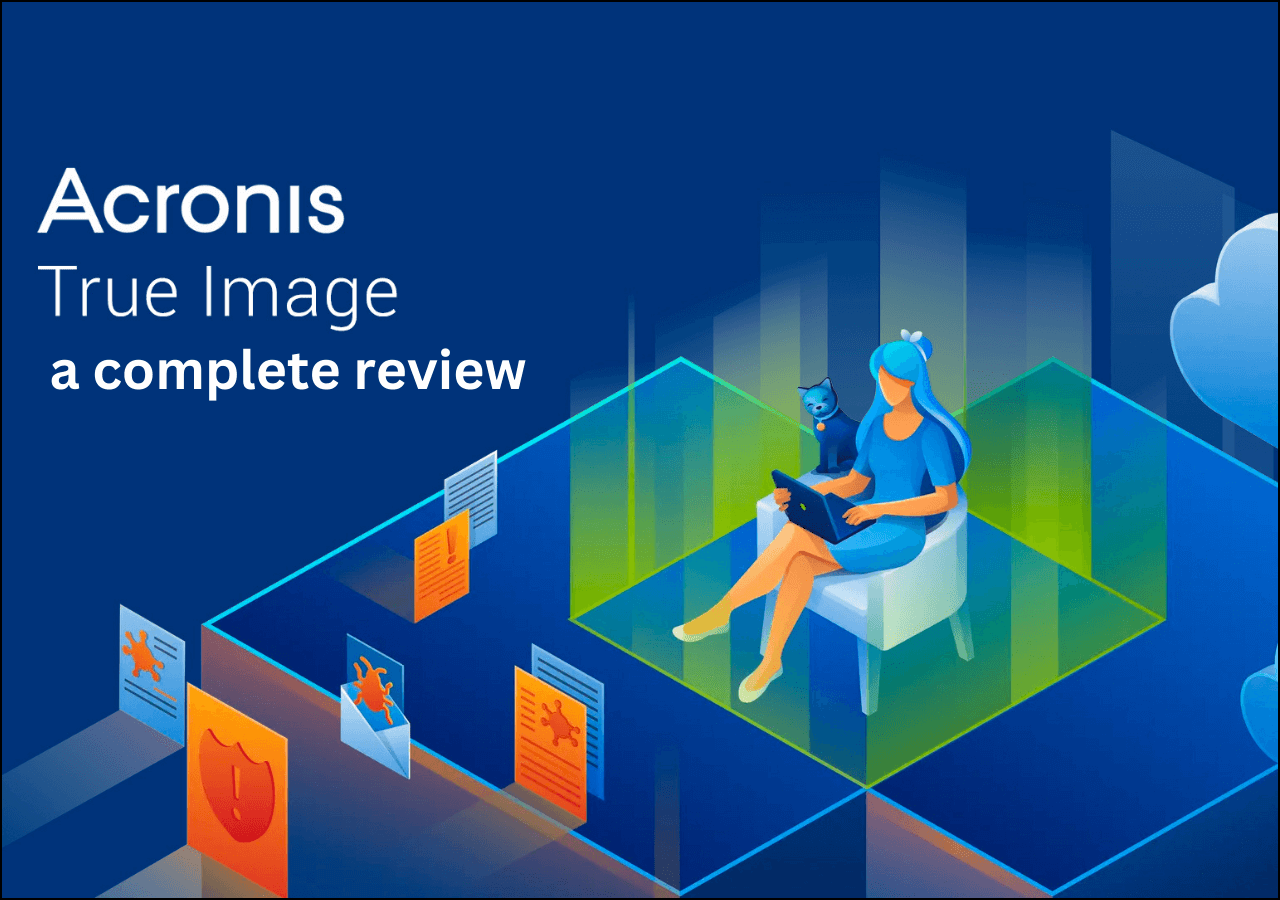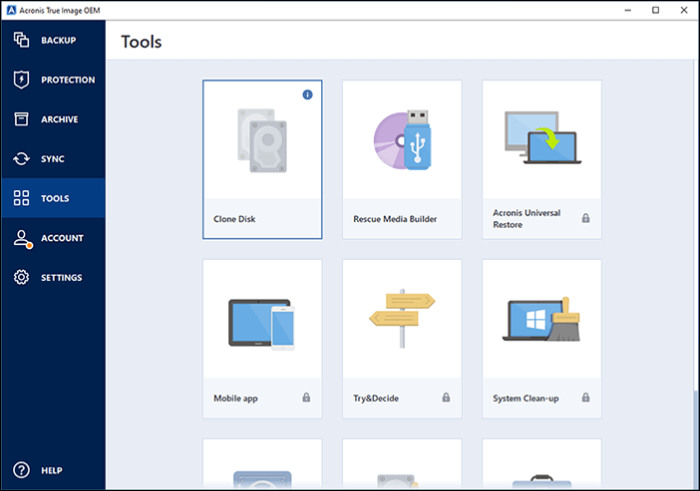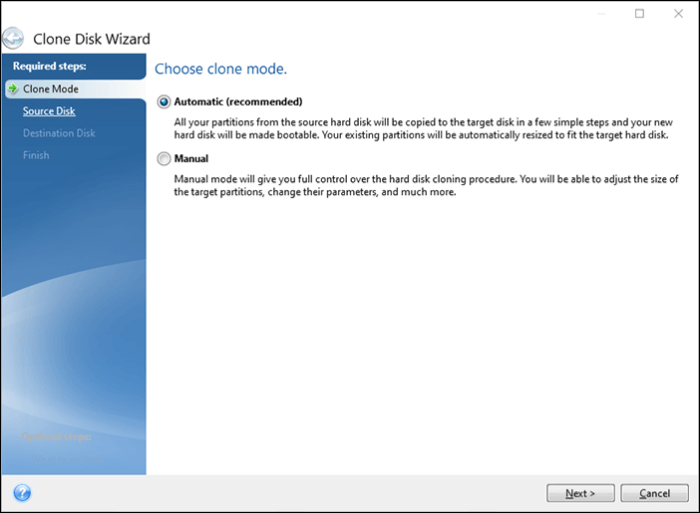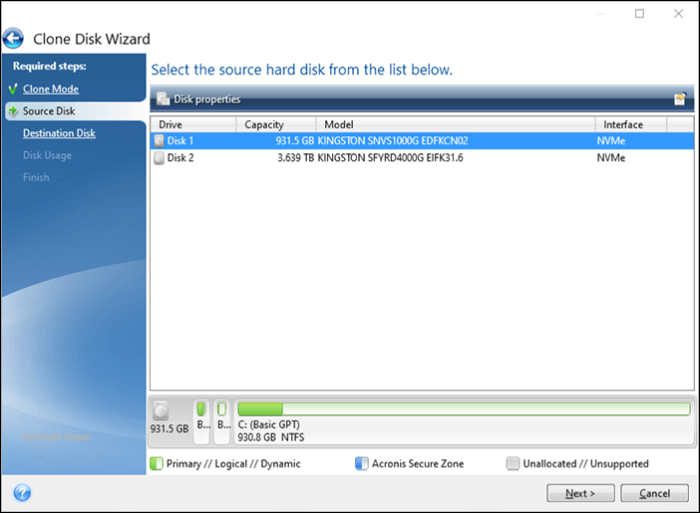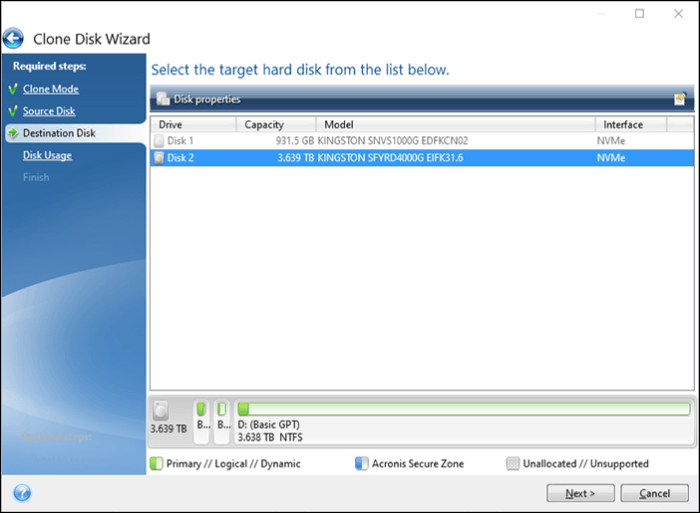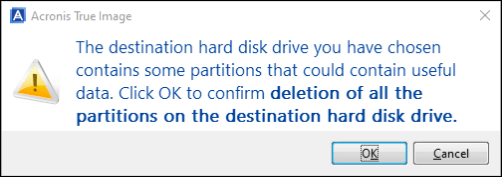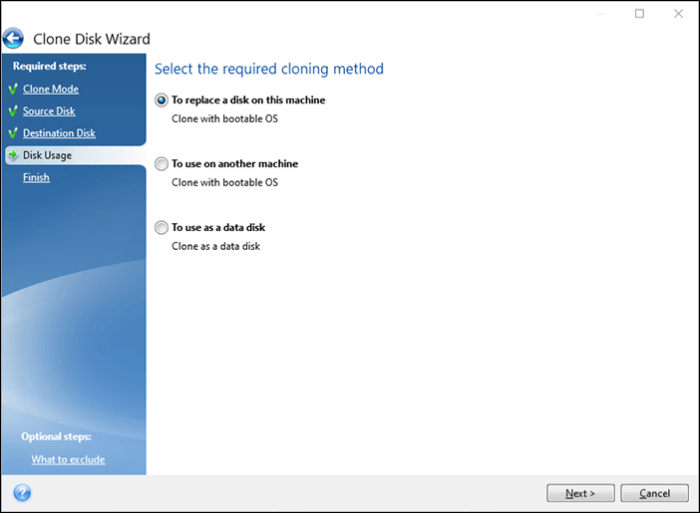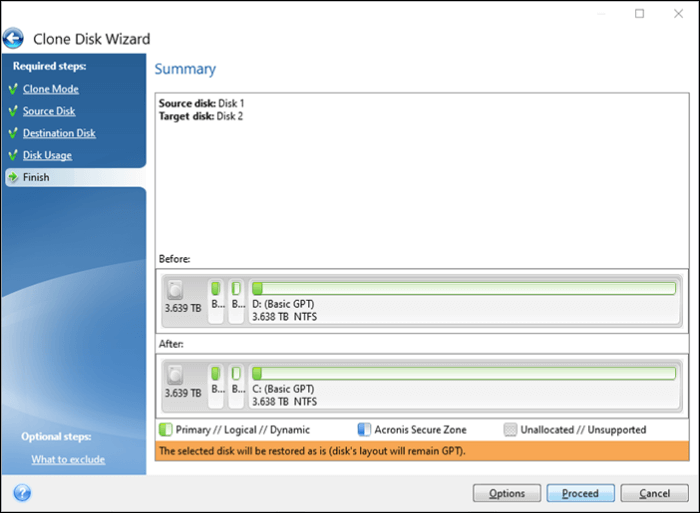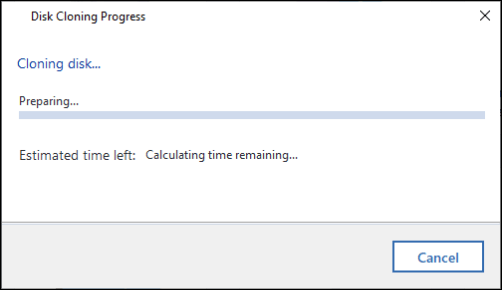Un clone est une copie exacte de quelque chose, qu'il s'agisse d'un disque dur, d'un animal ou éventuellement d'un être humain. Et pourquoi faisons-nous des copies de quelque chose pour les sauvegardes ou la récupération d'urgence ? Aujourd'hui, avec l'internet qui offre des possibilités infinies avec des hauts et des bas, la gestion et la protection des données sont devenues une tâche de plus en plus importante pour les utilisateurs.
Quoi qu'il en soit, il est toujours insuffisant si vous essayez de cloner un disque dur à l'aide de la formule copier-coller. Les complications incluent un support médiocre, l'impossibilité de déplacer des fichiers protégés par le système et des problèmes liés au disque cible. C'est pourquoi il est préférable d'utiliser des logiciels et des applications de clonage professionnels pour contourner ces problèmes. Dans cet article, nous allons passer en revue l'un de ces logiciels de clonage de disque efficaces, le logiciel de clonage Acronis, ainsi qu'une alternative parfaite avec des fonctionnalités encore meilleures.
![acronis true image]()
[Aperçu] Qu'est-ce que le logiciel de clonage d'Acronis ?
Acronis Cloning Software (Acronis True Image, Acronis Cyber Protect Home Office) est un logiciel professionnel de sauvegarde et de clonage de disque permettant de créer des clones et des images des disques durs d'un ordinateur. Vous pouvez créer des répliques du système d'exploitation, des disques durs et des partitions de l'ordinateur et planifier la gestion de la restauration des données sauvegardées. L'outil vous permet même de créer des clés USB ou des CD/DVD bootables.
Le logiciel de clonage Acronis est compatible avec Windows, Mac et Linux. Cette application intégrée permet aux utilisateurs de cloner des disques sans support de démarrage. Vous pouvez également cloner des disques de base tels que MBR et GPT vers d'autres disques, même si le disque cible est d'une capacité différente.
✅ Fonctionnalités principales du logiciel de clonage Acronis :
- Plus de contrôle sur les données grâce à des options de programmation discrètes.
- Fiabilité grâce à des solutions de sauvegarde et de récupération rapides, testées et dédiées.
- Détecte les menaces cachées sur les systèmes grâce à des analyses antivirus flexibles.
- Cloner des disques de base tels que MBR et GPT vers d'autres disques sans support de démarrage.
🧩 Bénéfices
- L'avantage le plus important serait la disponibilité d'une image complète de votre ordinateur à un moment donné.
- Nous pouvons cloner et récupérer des disques durs entiers, des dossiers ou des fichiers individuels, ainsi qu'une image de sauvegarde spécifique du système.
- Réduit considérablement les temps d'arrêt grâce à la disponibilité immédiate des clones de disque.
Quelques articles qui pourraient vous intéresser :
[Utilisation] Comment utiliser Acronis pour cloner un disque dur/SSD
Après avoir téléchargé et activé votre compte Acronis, suivez les étapes ci-dessous pour cloner un disque dur/SSD à l'aide du logiciel de clonage Acronis.
Étape 1. Lancez le logiciel Acronis Cloning.
Étape 2. Maintenant, naviguez vers la section Outils sur le panneau de gauche et sélectionnez Cloner le disque.
![choisissez l'option de clonage de disque]()
Étape 3. Choisissez Automatique (recommandé) dans le mode Choisir le clone, puis cliquez sur Suivant.
![sélectionner le mode de clonage]()
Étape 4. Sélectionnez le "disque source" que vous souhaitez cloner et cliquez sur suivant.
![choisir le disque source]()
Étape 5. Sélectionnez le "disque de destination" et cliquez sur Suivant.
![]()
Remarque : si le disque de destination contient déjà des données, un message de confirmation peut vous être demandé. Confirmez que vous avez sélectionné le bon disque ou changez de disque de destination.
![confirmer l'avertissement ou choisir un autre disque de destination]()
Étape 6. Sélectionnez la méthode de clonage requise parmi les options proposées. Pour cloner le disque, allez à Pour remplacer un disque sur cette machine.
![sélectionner la méthode de clonage]()
Étape 7. Un écran récapitulatif affiche toutes les informations relatives au clonage. Cliquez sur Continuer, et une notification s'affiche pour vous indiquer que le processus de clonage a commencé.
![page récapitulative résumant tous les détails du processus de clonage]()
Étape 8. Une fois le processus de clonage terminé, fermez toutes les applications et éteignez l'ordinateur. Un disque dur contenant une copie exacte de votre système d'exploitation est prêt à être démarré sur d'autres périphériques.
![processus de clonage de disque]()
[Atouts&Lacunes] Avantages et inconvénients du logiciel de clonage Acronis
L'outil est doté de nombreuses technologies avancées et les met en œuvre pour effectuer le travail, mais il présente également quelques inconvénients. Examinons les avantages et les inconvénients
👍 Avantages
- Il est livré avec des méthodes de sauvegarde cryptées fiables pour protéger les données.
- Le contrôle de la version des fichiers permet de restaurer sans problème des fichiers plus anciens.
- Vous pouvez sauvegarder vos données localement ou dans le Cloud.
- Permet de synchroniser les fichiers automatiquement.
👎 Inconvénients
- La récupération des données pour une installation à instance unique peut ne pas fonctionner.
- Certaines fonctions avancées peuvent parfois se déclencher. Attention, cela implique un risque de perte de données.
- Les utilisateurs peuvent parfois rencontrer des problèmes de logiciel.
[Alternative] Utiliser EaseUS Disk Copy pour cloner un disque en toute simplicité
Les outils SaaS doivent fonctionner sans problème, en particulier lorsqu'il s'agit de cloner pour sauvegarder vos données. Et quoi de mieux qu'EaseUS Disk Copy pour pallier les inconvénients du logiciel de clonage d'Acronis ?
EaseUS Disk Copy est l'un des meilleurs outils de clonage de disque du marché. Grâce à sa capacité à mettre en œuvre des algorithmes de pointe pour répliquer les disques en toute sécurité, il devient le meilleur choix pour les utilisateurs, que ce soit à la maison ou au travail. Vous pouvez éviter les secteurs défectueux des disques durs en utilisant des fonctionnalités telles que le clonage secteur par secteur. Ces fonctionnalités sont assemblées sur une interface utilisateur simple pour naviguer et gérer les processus de sauvegarde et de restauration en douceur.
Principales caractéristiques d'EaseUS Disk Copy
- Propose de clonage de système d'exploitation, de disques et de partitions pour différents scénarios.
- Crée des périphériques amorçables permettant d'utiliser le système d'exploitation Windows n'importe où.
- Des méthodes de clonage sûres et fiables.
- Le clonage secteur par secteur permet de détecter et d'éviter les secteurs défectueux lors du clonage du disque.
Voici les étapes spécifiques pour utiliser EaseUS Disk Copy afin de cloner facilement un disque :
Étape 1: Téléchargez, installez et exécutez EaseUS Disk Copy sur votre PC.
Cliquez sur "Mode du disque" et sélectionnez le disque dur que vous voulez copier ou cloner. Cliquez sur "Suivant" pour continuer.
Étape 2: Sélectionnez le disque de destination.
Note: Le disque de destination doit être au moins de la même taille voire plus grand que le disque source afin de pouvoir copier/cloner le disque source.
Étape 3: Cliquez sur "OK" lorsque le programme vous notifie que les données sur le disque de destination seront effacées.
Étape 4: Vérifiez et modifiez la disposition du disque.
Si votre disque de destination est un disque SSD, n'oubliez pas de cocher la case Vérifier l'option si la cible est SSD.
Étape 5: Cliquez sur "Procéder" pour lancer le processus de clonage du disque dur.
Le bilan
Un logiciel de clonage comme Acronis est plus pratique et plus précis si vous souhaitez cloner des disques manuellement à l'aide de méthodes de copier-coller. Nous pouvons profiter des avantages du logiciel de clonage Acronis pour répliquer notre système actuel et disposer d'une image système complète pour les sauvegardes et la restauration. Si vous souhaitez utiliser un logiciel transparent pour sauvegarder et restaurer rapidement la gestion des données, vous devriez jeter un coup d'œil à EaseUS Disk Copy pour les particuliers et les entreprises.
Si vous trouvez cet article utile, partagez-le avec vos amis et laissez un commentaire. Si vous avez des questions sur le sujet, n'hésitez pas à les poser dans la boîte de commentaires, et n'hésitez pas à me faire savoir si vous souhaitez voir des articles d'EaseUS à l'avenir.
FAQ sur le logiciel de clonage Acronis
Voici quelques-unes des questions les plus fréquemment posées sur le logiciel de clonage d'Acronis. Si vous avez des questions similaires, j'espère que cela vous aidera.
1. Le logiciel de clonage d'Acronis est-il gratuit ?
La réponse est NON. Mais logiciel de clonage d'Acronis offre à ses utilisateurs une version d'essai gratuite de 30 jours. Vous pouvez vous inscrire et utiliser cette période d'essai pour tester le clonage de disque, la sauvegarde, la restauration et la gestion à distance. Cependant, vous ne pouvez que tester les fonctionnalités, mais pas les exécuter. Pour les exécuter, vous devrez acheter la licence du logiciel Acronis.
2. Acronis est-il bon pour le clonage ?
Acronis Cyber Protect Home Office est un excellent outil et l'un des meilleurs pour le clonage de disque. Non seulement vous pouvez cloner un disque, mais vous bénéficiez également de fonctionnalités telles que la sauvegarde, la migration, la réplication et la gestion à distance en local et dans le nuage. Qu'il s'agisse de passer d'un disque dur à un disque SSD ou de cloner un disque MBR ou GPT, il peut tout faire rapidement et en toute sécurité.
3. Windows 10 dispose-t-il d'un logiciel de clonage ?
La réponse est OUI et NON. Windows 10 dispose d'un logiciel gratuit de création d'images de disque appelé System Image, similaire à Disk Cloning. Cette fonction vous permet de cloner votre disque dur (ou SSD) sur un disque dur externe. La principale différence est que les images de disque créent une copie exacte du système d'exploitation, mais qu'une copie compressée occupe moins d'espace. En revanche, un clone de disque crée une copie exacte et est facilement disponible.